※レビュー機種:ASUS Zenfone8(ZS590KS)OS:Android 11(ZenUI 8)
画面ロックや指紋の設定など、ロック画面とセキュリティに関する設定ができます。
【設定】⇒【セキュリティと画面ロック】
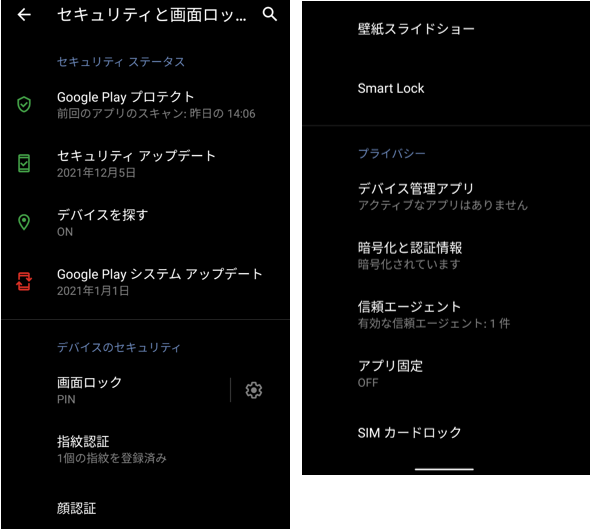
| 設定項目 | 内容 |
|---|---|
| Google Playプロテクト | 「Playプロテクトによるアプリのスキャン」を有効にすると、アプリをインストールするときやデバイスを定期的にスキャンして、有害なアプリが存在するか確認することができます。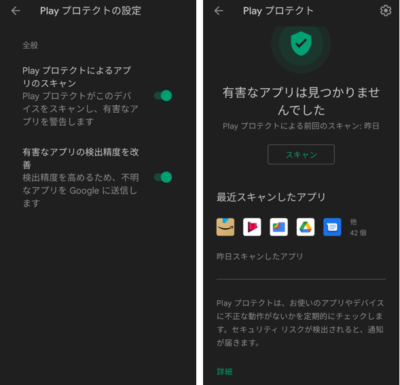 ※初期設定:有効 |
| セキュリティの更新 | 「Androidセキュリティアップデート」の確認と更新ができます。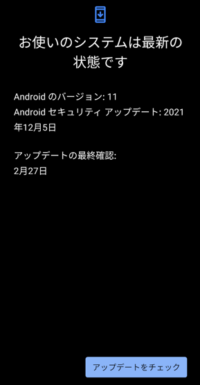 |
| デバイスを探す | 「デバイスを探す」を有効にしておくと、端末を紛失したときにリモートで見つけることができます。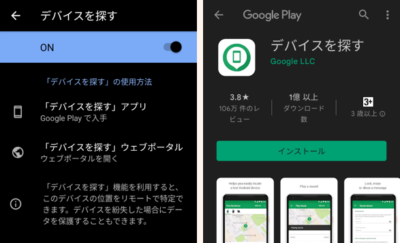 ★グーグルサポート参照 |
| Google Play システムアップデート | Google Play システムアップデートの確認と更新ができます。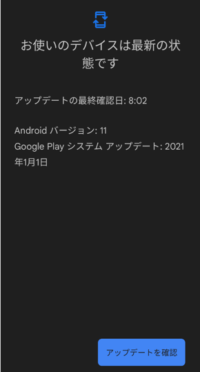 |
| 画面ロック | 画面ロックの解除方法を「なし」「スワイプ」「パターン」「PIN」「パスワード」から選択して設定することができます。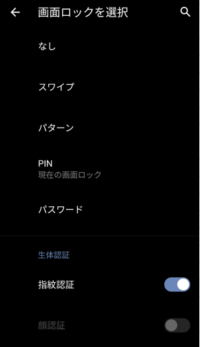 |
| 指紋認証 | 画面ロックの解除方法に「パターン」「PIN」「パスワード」のいずれかを設定している場合に、指紋認証登録が可能になります。 |
| 顔認証 | 画面ロックの解除方法に「パターン」「PIN」「パスワード」のいずれかを設定している場合に、顔認証登録が可能になります。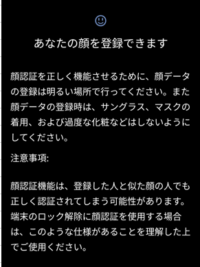 |
| 壁紙スライドショー | 有効にすると、ロック画面を表示するたびに違う壁紙が表示されるようになります。 |
| Smart Lock | 画面ロックの解除方法に「パターン」「PIN」「パスワード」のいずれかを設定している場合に、ロックを解除した状態を保つ条件を設定できます。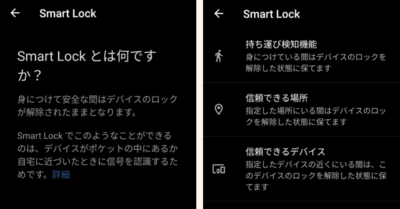 ※この機能を利用する場合は、「ロックダウン」で電源を切ることをお薦めします。 |
| デバイス管理アプリ (Device admin apps) | リモートで当該端末を操作できるようにするために必要な権限を与えるAndroidの機能です。 例えば、「デバイスを探す」アプリを有効すると、リモートロックやデータの完全削除ができるようになります。  |
| 暗号化と認証情報 | 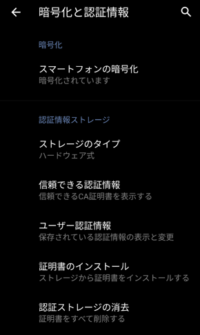 |
| 信頼エージェント (Trust agents) | 「Smart Lock」機能を有効にします。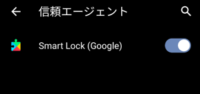 |
| アプリ固定 | 有効にすると、【最近使ったタスク】画面で、サムネイルアイコンをタップ⇒「固定」をタップで、そのアプリを表示したままにできます。 ※初期設定:無効 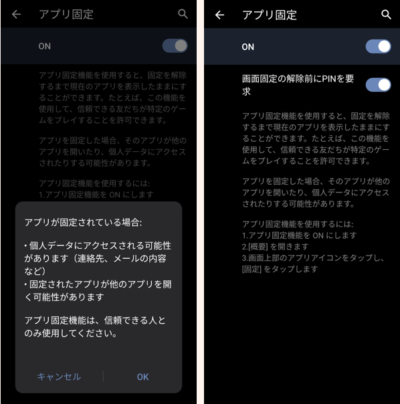 |
| SIMカードロック | 「SIMカード」に数字4桁のパスワードを設定することができますが、使用するごとにロック解除が必要になり、3回間違えると利用できなくという危険性があります。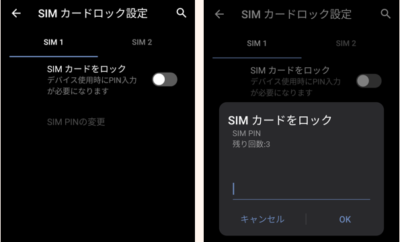 |
・【設定】⇒【セキュリティと画面ロック】⇒【画面のロック】右の「設定」アイコンタップ
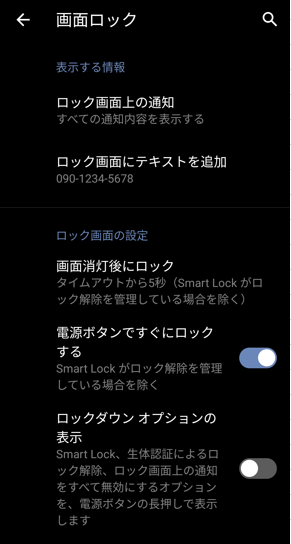
| 設定項目 | 内容 |
|---|---|
| ロック画面上の通知 | ロック画面での通知の内容に関する設定ができます。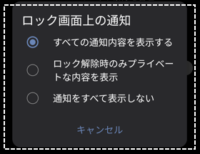 |
| ロック画面にテキストを追加 | ロック画面の「日付」と「曜日」の下に、任意のメッセージを表示することができます。 |
| 画面消灯後にロック | 画面が消灯してから自動で画面ロックがかかるまでの時間を設定できます。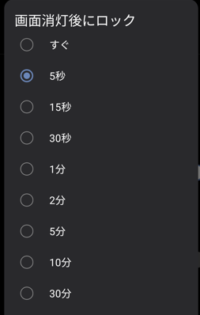 |
| 電源ボタンですぐにロックする | 有効にすると、電源ボタンを押して画面を消灯したとき、すぐに面面ロックがかかるようにできます。 |
| ロックダウンオプションの表示 | 有効にすると、電源ボタンメニューに「ロックダウン」が表示されます。 この機能を利用すると、次回ロック解除するときに「Smart Lock」や「指紋認証」が無効になります。 |
